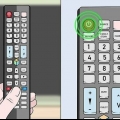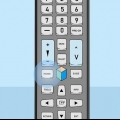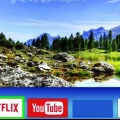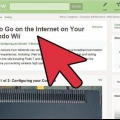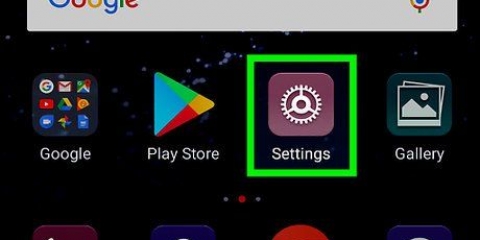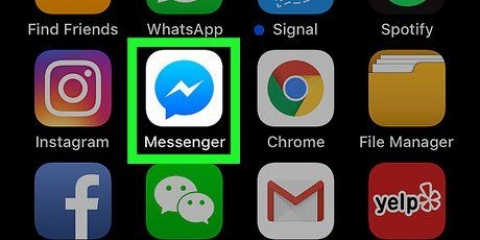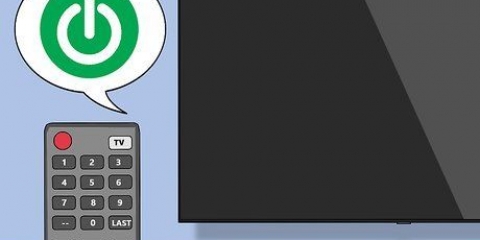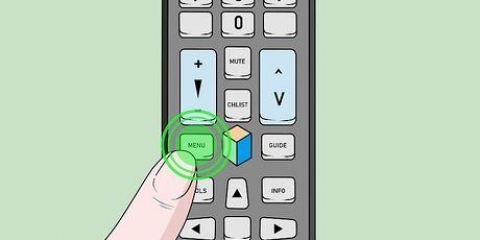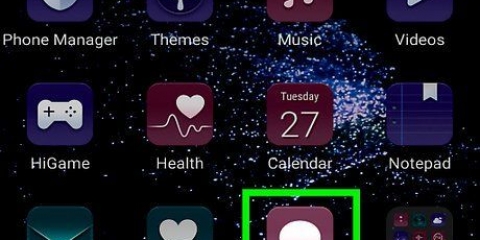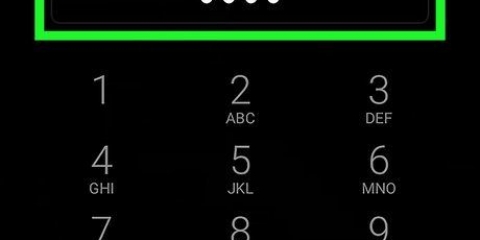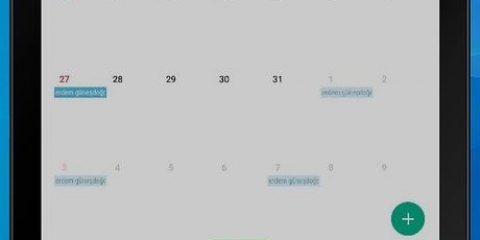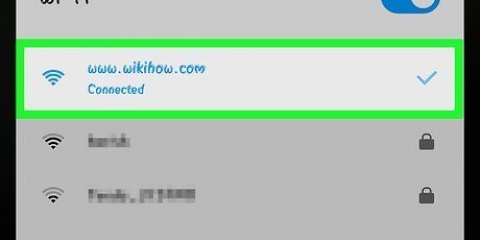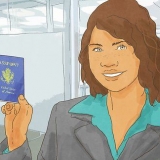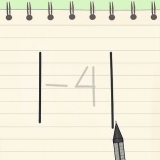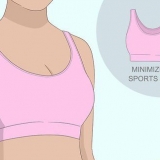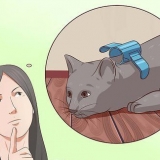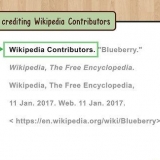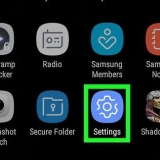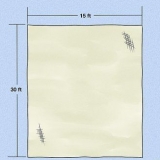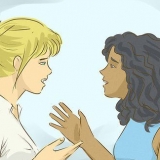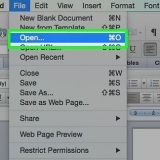Remover netflix da samsung smart tv
Este tutorial vai te ensinar como remover o Netflix da Samsung Smart TV. Você pode remover o Netflix nas configurações do aplicativo. Dependendo do modelo da sua TV, o Netflix pode ser um aplicativo padrão que vem pré-instalado na sua TV e não pode ser desinstalado.
Degraus

1. Pressione o botão iniciar no controle remoto. O botão home é o botão que se assemelha ao contorno de uma casa no seu controle remoto. Isso abrirá o Smart Hub na sua TV Samsung.

2. Selecionaraplicativos. É o ícone de quatro quadrados no lado esquerdo da linha inferior do Smart Hub. Isso mostrará uma lista de todos os seus aplicativos.

3. Selecionar configurações
. É o ícone que se parece com uma engrenagem no canto superior direito da tela. Mostra todos os seus aplicativos em um hub. Você verá um menu ao destacar um aplicativo.
4. Selecione o aplicativo Netflix. Use as teclas de seta no controle remoto para selecionar o aplicativo Netflix na lista de aplicativos instalados. Você verá um menu abaixo do aplicativo Netflix ao selecioná-lo.

5. SelecionarExcluir. Esta é a primeira opção no aplicativo Netflix no menu Configurações.
Se esta opção estiver esmaecida, você não poderá remover o Netflix da sua TV porque é um aplicativo padrão.

6. Selecione novamenteExcluir. Selecionar remover no menu pop-up para confirmar que você deseja desinstalar o aplicativo. Isso moverá o aplicativo para a lixeira.
Leia aqui como instalar aplicativos em sua Samsung Smart TV se você quiser reinstalar o Netflix.
Pontas
- Se você deseja excluir o Netflix permanentemente, não se esqueça cancele sua assinatura Netflix.
Artigos sobre o tópico "Remover netflix da samsung smart tv"
Оцените, пожалуйста статью
Similar
Popular